随着科技的不断发展,人们使用微信的方式也在不断创新,有时候我们可能会遇到这样的情况,想要在电脑上使用微信却不知道该如何登陆。微信电脑版提供了独立登陆的步骤,让我们可以轻松在电脑上使用微信,实现更便捷的沟通和社交。接下来让我们一起来了解一下从手机上怎么登陆电脑上的微信以及微信电脑版的独立登陆步骤。
微信电脑版独立登陆步骤
方法如下:
1.首先打开电脑,准备在电脑上登录微信,点击【登录】按钮
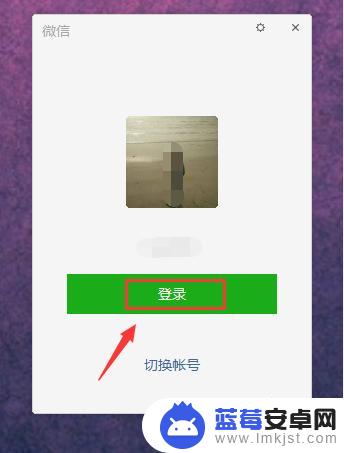
2.在电脑上点击了【登录】按钮后,会提示在手机上确认登录,这时在手机上点击【确认】即可
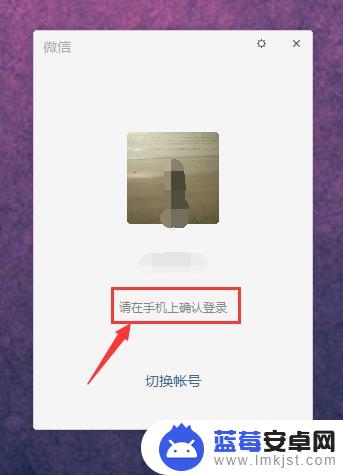
3.返回手机上,在手机上【Windows微信确认登录】页面上点击确认登录。这是电脑上微信就登录成功了
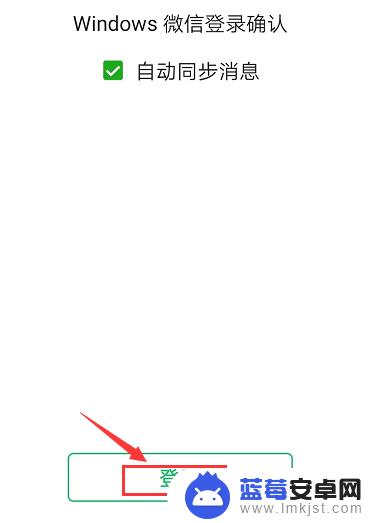
4.那么如何才能退出手机上的微信,而电脑上微信保持登录呢。因为只要是手机上微信点击了退出,电脑上的微信会同事退出的,有没有好的解决办法?
答案是有
首先打开手机上快捷工具栏,然后开启【飞行模式】
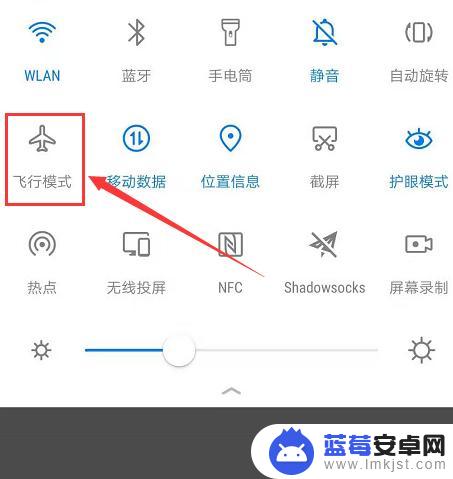
5.手机开启了飞行模式后,再切换到微信app窗口,点击【我的】,进入我的详细页面
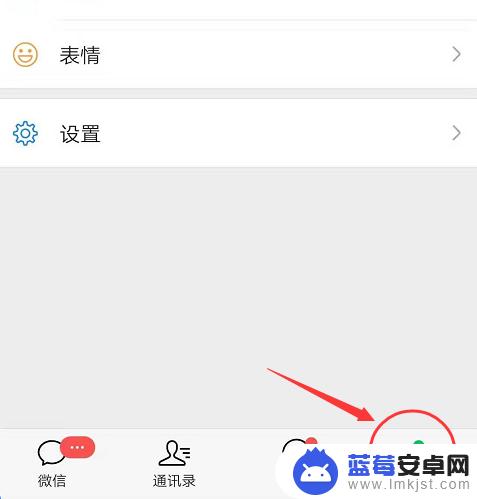
6.进入了【我的】详细页面后,在进入【设置】选项页面,点击【退出】按钮
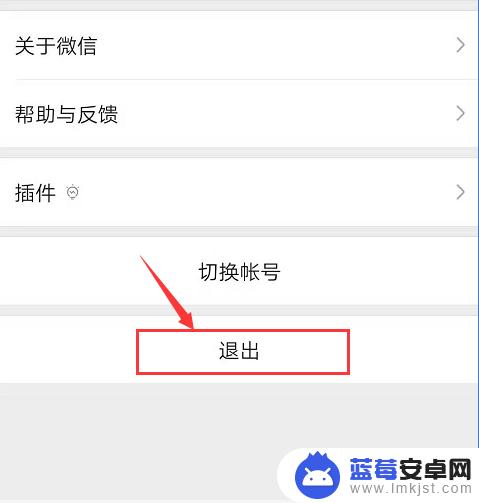
7.点击了【退出】按钮后,微信会弹出【退出登录】【关闭微信】选项。点击【退出登录】即可
这样手机上的微信就退出了,但是电脑上的微信还在。
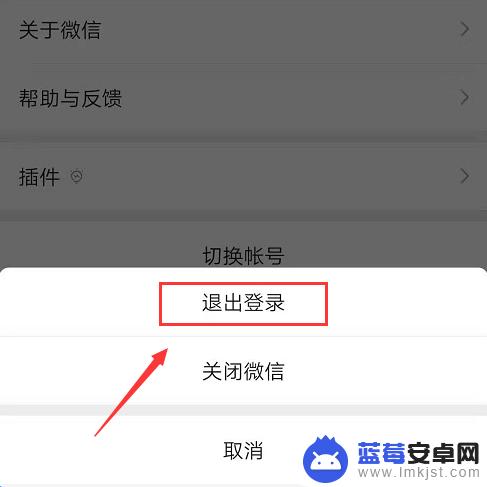
以上是如何在电脑上登录微信的全部内容,如果有不清楚的用户,可以按照小编的方法进行操作,希望能够帮助到大家。









